E-posta adresinizi ve parolanızı kullanarak Microsoft 365 veya Exchange tabanlı e-postanıza erişmek için posta, Windows 8 posta uygulaması 'nı kullanabilirsiniz. Windows 8 posta uygulaması Windows 8 ve Windows RT 'de yerleşiktir.
Not: Microsoft 365 ile e-postanız varsa, telefonunuzda veya tabletinizde Microsoft 365 kullanma hakkında ayrıntılı bilgi için WINDOWS RT cihazınızda Office 365 kullanma konusuna bakın.
Microsoft hesapları, genel olarak posta Windows 8 veya Microsoft 365 veya Exchange tabanlı olmayan bir e-posta hesabına bağlanmak hakkında bilgi için, başka neleri bilmem gerektiğini görün.
E-posta hesabınızı Windows 8 posta uygulamasına ekleme
Önemli: Windows 8 posta uygulamasını kullanmak için Microsoft hesabınızın olması gerekir. Microsoft hesabınız, Messenger, OneDrive, Windows Phone, Xbox Live veya Outlook.com gibi hizmetlerde oturum açmak için kullandığınız e-posta adresi ve parolanın birleşimidir (eski adıyla Hotmail. com).
Microsoft hesabı ile Windows veya posta Windows 8 oturum açmasanız bile Microsoft 365 veya Exchange tabanlı e-postanızı ayarlayabilirsiniz.
-
Başlat'ta posta'yı seçin.
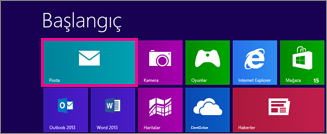
-
Aşağıdakileri yapın:
-
Microsoft hesabınızı ekleyin sayfası açılırsa, oturum açmak için Microsoft hesabınızın e-posta adresini ve parolasını yazın ve ardından Kaydet'i seçin.
veya
Microsoft hesabınızı ekleme sayfanız açılırsa ancak Microsoft hesabınız yoksa Microsoft hesabı için kaydol'u seçin
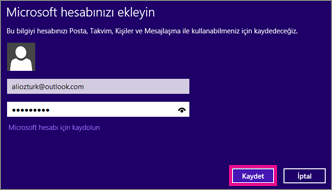
-
Microsoft hesabınızı ekleyin sayfası açılmazsa, e-posta hesaplarınızı ekleyin, posta 'da ilk Hesabımı ayarlamak için Outlook 'i seçin.
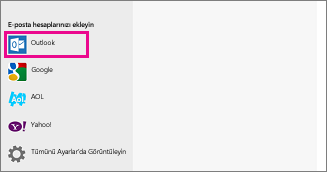
-
-
Daha önce başlattığınız bir hesaptan e-posta gösteriyorsa, aşağıdakileri yapın:
-
Dokunmatik bir cihaz kullanıyorsanız, ekranın sağ kenarından çekerek Ayarlar'ı seçin.
Fare kullanıyorsanız, ekranın sağ alt köşesinin üzerine gelin ve Ayarlar'ı seçin.
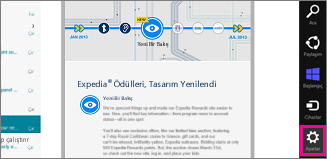
-
Ayarlar menüsünde, hesap >Outlook>Hesap Ekle 'yi seçin.
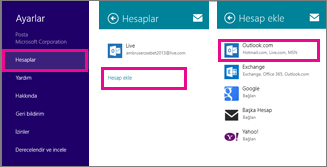
-
-
Outlook hesabınızı ekleyin sayfasında, eklemek istediğiniz e-posta hesabının e-posta adresini ve parolasını yazın ve ardından Bağlan'ı seçin.
Not: Posta, e-posta sunucunuzun ayarlarını bulmak için çevrimiçi arama gerçekleştirecek.
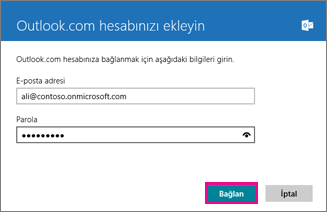
-
"E-posta hesabınız başarıyla yapılandırıldı" iletisini görürseniz, bitti'yi seçin.
veya
Bilgisayarımı daha güvenli yap iletisini görüyorsanız, okuyun ve Bu ilkeleri zorla'yı seçin.
Önemli: E-posta hesabınızı ayarlayamıyorsanız, başka neleri bilmem gerekiyor?
Posta uygulaması ayarlarını görüntüleme veya değiştirme Windows 8
Windows 8 Mail hesabınızı varsayılan ayarları kullanarak ayarlar. Varsayılan ayarlar, kullandığınız hesabın türüne bağlı olarak farklı olabilir. Çoğu hesap türü ayarları değiştirmenizi sağlayacaktır.
Dokunmatik bir cihaz kullanıyorsanız, ayarlarınıza erişmek için ekranın sağ kenarından kaydırın, ayarlar > hesaplar'ı seçin ve sonra da hesabınızı seçin. Fare kullanıyorsanız, ekranın sağ alt köşesinin üzerine gelin ve ayarlar > hesaplar'ı seçin ve sonra da hesabınızı seçin.
Çoğu hesap türü için aşağıdaki ayarlar kullanılabilir.
|
Seçenek |
Açıklama |
Ayarlar |
|
Firma adı |
Hesabınızı Windows 8 posta 'da görüntülediğinizde görünen hesabın adı. |
Yok |
|
Yeni e-posta indir |
E-posta sunucusundan e-postanın Windows 8 posta 'ya ne sıklıkta indirilir? |
Öğeler geldikçe Her 15 dakikada bir Her 30 dakikada bir Dayanarak El ile |
|
E-postayı indirin |
Sunucudan e-postayı ne sıklıkta indirmek istediğinizi ayarlayın. |
Son 3 gün Son 7 gün Son 2 hafta Geçen ay Her zaman |
|
Eşitlenecek içerik |
Bilgisayarınızla eşitlemek istediğiniz içeriği belirtin. |
E-posta Kişiler Takvim |
|
Dış resimleri otomatik olarak indirme |
Windows 8 posta 'nın resimleri otomatik olarak indirmesini isteyip istemediğinize karar verin. Kapalı'yı seçerseniz, tek tek ileti temelinde aldığınız iletilerdeki dış resimleri indirebilirsiniz. |
Açık veya kapalı |
|
E-posta imzası kullanma |
Gönderdiğiniz her iletinin sonunda görünen bir e-posta imzası oluşturun. |
Evet veya Hayır |
|
E-posta adresi |
Hesabınızın e-posta adresi. |
Yok |
|
Parola |
Hesabınızı ayarlarken girilen parola. |
Yok |
|
Etki Alanı |
Hesabınızın etki alanı adı. Hesabınızı ayarlarken bir etki alanı adı girmezseniz, bu ayar boştur. |
Yok |
|
E-posta Kullanıcı adı |
Bu hesaptan gönderdiğiniz iletilerin Kimden kutusunda gösterilmesini istediğiniz ad. |
Yok |
|
Sunucu |
E-posta sunucunuzun adı. |
Yok |
|
Sunucu SSL gerektirir |
Kullandığınız e-posta hizmetinin SSL (Güvenli Yuva Katmanı) kullanan bir bağlantı gerektirip gerektirmeyeceği. |
Seçme veya temizleme |
|
Bu hesap için e-posta bildirimlerini göster |
Bu hesapta yeni iletiler aldığınızda bildirim görüntülenmesini Windows 8 isteyip istemediğiniz. |
Açık veya kapalı |
Başka bilmem gereken ne var?
Microsoft hesapları
Windows 8 posta uygulamasını kullanmak için bir Microsoft hesabıyla oturum açmanız gerekir. Microsoft hesapları ve Kullanıcı hesabı oluşturmahakkında daha fazla bilgi edinin.
Windows 8 Posta Özellik bilgileri
-
Windows 8 postada diğer hesapları nasıl ayarlayacağınız hakkında bilgi için (örneğin, Gmail veya Yahoo! Hesap : Windows Için posta uygulaması: SSS.
-
Posta özelliklerini Windows 8 hakkında bilgi için bkz: Windows Için posta uygulaması: SSS.
-
Windows 8 mail 'de hesaplarıOutlook e-posta sunucunuza bağlanmak için Exchange ActiveSync kullanın. Exchange ActiveSync bağlantısı e-posta, kişiler, takvim ve diğer bilgilerin eşitlenmesini destekler. Tüm Windows Communications Windows 8 uygulamaları (posta, Insanlar, takvim ve mesajlaşma), hesabınızla Exchange ActiveSync bir bağlantı ayarlarken eşitlenen bilgileri kullanabilir. Posta 'da hesap ekleme, kişilerinizin ve takvim verilerinizin diğer Windows Iletişim uygulamalarında gösterilmesini sağlayacaktır.
-
Google hizmetlerinin Windows 8 veya Windows RT ile nasıl eşitleneceğini öğrenin, Google Services 'ı Windows 8 veya WINDOWS RT Ile nasıl eşitleyeceğiniziöğrenin.
-
Windows 8 posta uygulaması bildirimlerini yönetmeyi öğrenin, posta, takvim, insanlar ve mesajlaşma için bildirimleri nasıl yöneteceğiniziöğrenin.
-
Windows 8 Posta Şu anda Microsoft 365 ve Exchange tabanlı e-posta programlarına yönelik bağlantıları, Exchange ActiveSync bağlantısını ( Windows 8 postada, Outlook hesabı türü etiketli) ve IMAP bağlantısını (diğer hesap etiketlendiri) kullanarak desteklememektedir. POP bağlantıları şu anda desteklenmiyor. Daha fazla bilgi için, Windows 8 ve WINDOWS RT 'de pop üzerinden e-posta hesaplarını kullanmakonusuna bakın.
-
Windows 8 Posta, S/MIME ileti biçimini desteklemez. S/MIME biçiminde bir ileti gönderiyorsanız, Windows 8 posta aşağıdaki ileti gövdesine sahip bir e-posta öğesi görüntüler: "Bu şifreli ileti görüntülenemiyor." E-posta öğelerini S/MIME biçiminde görüntülemek için, Outlook Web App, Outlook veya S/MIME iletilerini destekleyen başka bir e-posta programını kullanarak iletiyi açmanızı öneririz.
Hesap kaydı
E-posta hesabınız kayıt gerektiriyorsa, hesabınızı Windows 8 posta 'da ayarlamadan önce hesabınızı kaydettirmeniz gerekir. Bir Microsoft 365 kullanıcısıysanız, Microsoft 365 ilk kez oturum açtığınızda hesabınızı kaydedersiniz. Microsoft 365 kullanıcısıysanız, Outlook Web App veya başka bir Microsoft hesabında oturum açarken hesabınızı kaydedersiniz.
Hesabınızı kaydettirmediğiniz Windows 8 posta 'da aşağıdaki iletiyi görürsünüz: "e-posta adresi> <ayarları bulamadık. Daha fazla bilgi için bize daha fazla bilgi sağlayın. "
Hesabınızda veya Microsoft 365 portalında oturum açma hakkında bilgi için Outlook Web App 'Te oturum açmabölümüne bakın. Oturum açarken sorun yaşıyorsanız birkaç dakika bekleyip yeniden deneyin. Hala Outlook Web App oturum açamıyorsanız, e-posta hesabınızı yöneten kişiye başvurun.
Outlook Web App kullanarak hesabınızda oturum açtıktan sonra oturumunuzu kapatın. Ardından Windows 8 posta 'yı kullanarak bağlanmayı deneyin.
Posta hesabı kurulumu Windows 8 sorun giderme
Posta başlamazsa veya hesabınıza başarıyla bağlanamazsanız, aşağıdakilerden birini veya birkaçını yapın:
-
Windows 8 posta 'nın en son sürümünü kullandığınızı doğrulayın. Başlat'Tan Windows 8 posta uygulamasının güncelleştirmelerini denetlemek Için, >ayarları > uygulama güncelleştirmeleri > Güncelleştirmeleri denetle'ye gidin.
-
Birkaç dakika bekleyip yeniden deneyin.
-
Microsoft sorun giderme makalelerini inceleyin. Windows destek Web sitesinde kategoriye göre Windows 8 destek makalelerini gözden geçirebilirsiniz.
-
Windows Web sitesinin e-posta ve iletişim sayfasında e-posta ve işbirliği uygulamaları Windows 8 için en iyi çözümlerin listesini gözden geçirin.
-
E-posta sorularına Windows 8 yanıtlar görüntüleyin ve Windows 8 e-posta ve iletişim topluluğunakendi sorularınızı gönderin.
-
Posta kutunuzu yöneten kişinin adını biliyorsanız (bazen e-posta Yöneticisi olarak adlandırılır), Windows 8 posta ile bağlanmaya çalıştığınızda aldığınız hatayı bildirin.
E-postanıza bağlanmanın diğer yolları
Windows 8 posta ve bu makaledeki adımları kullanarak Microsoft 365 veya Exchange tabanlı e-postanıza bağlanamazsanız, aşağıdakileri dikkate alın:
-
Outlook Web App kullanarak hesabınıza bağlanmayı deneyin. Web tarayıcısı kullanarak bağlanma hakkında bilgi için, iş Için Web üzerinde Outlook 'Ta oturum açmakonusuna bakın.
-
Outlook kullanarak hesabınıza bağlanmayı deneyin. Cihazınız Windows RT 8,1 çalıştırıyorsa, hesabınıza bağlanmak için Outlook 2013 için en iyi duruma getirilmiş bir sürümü Outlook 2013 RT kullanabilirsiniz. Ayrıntılı adımlar için Outlook 'ta e-postayı ayarlama (Windows için)konusuna bakın.
-
IMAP4 kullanarak Windows 8 hesabınıza bağlanmayı deneyin. IMAP bağlantısını ayarlamak için, Windows 8 posta hesabı kurulumu sırasında Outlook seçeneği yerine diğer hesap seçeneğini belirleyin. Microsoft 365 veya başka bir Exchange tabanlı hesap kullanarak IMAP bağlantısı ayarlarken, IMAP ve SMTP sunucusu ayarlarınızı el ile girmeniz gerekir. Microsoft 365 e-postanıza bağlanıyorsanız, IMAP sunucu adı Outlook.office365.com olur ve SMTP sunucusunun adı SMTP.office365.comolur. E-postaya Microsoft 365 bağlanmıyorsanız, Outlook Için pop ve IMAP e-posta ayarlarıkonusuna bakın.
-
POP veya IMAP destekleyen farklı bir program kullanarak hesabınıza bağlanmayı deneyin.
Not: IMAP kullanarak hesabınıza bağlanmak, hesabınızda e-posta göndermenizi ve almanızı sağlar. IMAP ve POP, kişilerinizi ve takvim bilgilerinizi eşitlemenize olanak tanır. POP veya IMAP hakkında daha fazla bilgi için, IMAP ve pop nedir? ve Outlook IÇIN pop ve IMAP e-posta ayarları.










